工具/原料:
系统版本:Windows11
品牌型号:华硕K21
方法/步骤:
电脑刷新频率设置方法
1点击桌面左下角的开始菜单,选择“设置”。

2点击左侧的“系统”后再点击右侧的“显示”。
电脑设置里没有升级win11怎么办
win11已经发布很久了,很多小伙伴也都在使用,但是自己需要偶尔的升级一下补一下补丁,那么有些电脑设置里没有升级win11很多小伙伴不知道怎么办了。具体操作看看下面的操作。

3点击“高级显示”,进入下一个页面 。
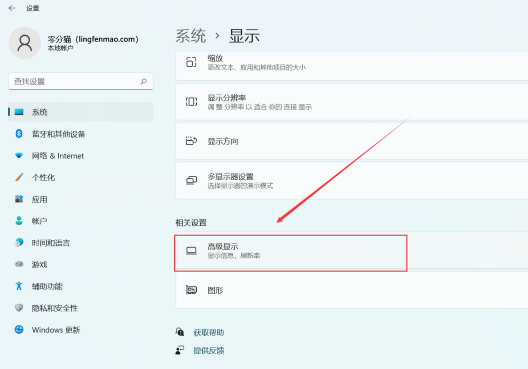
4点击“选择刷新率”在右侧勾选“任意一个Hz”即可。
注意事项:以上都是结合图解的,操作也十分简单的。
总结:以上就是具体的win11电脑刷新频率设置的具体操作方法,四个步骤就可以很好的设置,希望可以帮助到大家哦!
以上就是电脑技术教程《win11电脑刷新频率在哪里设置》的全部内容,由下载火资源网整理发布,关注我们每日分享Win12、win11、win10、win7、Win XP等系统使用技巧!联想r9000p怎么升级win11图解
联想r9000p这款电脑搭配的都是非常强悍的pcu,那么一般都是需要配一个硬件组合,那么我们小伙伴肯定需要知道安装win11,但是具体的操作也不是很清楚哦!那么看看小编怎么操作联想r9000p怎么升级win11图解。


